
Picture to Painting Converter(圖片轉繪畫風格軟件)
v6.0 官方版- 軟件大小:45.6 MB
- 軟件語言:簡體中文
- 更新時間:2022-08-05
- 軟件類型:國外軟件 / 圖像處理
- 運行環境:WinXP, Win7, Win8, Win10, WinAll
- 軟件授權:試用軟件
- 官方主頁:https://zh.softorbits.net/download.html
- 軟件等級 :
- 介紹說明
- 下載地址
- 精品推薦
- 相關軟件
- 網友評論
Picture to Painting
Converter提供多種風格繪畫功能,將本地的圖像添加到軟件就可以轉換為油畫、水彩畫,選擇官方提供的預設風格運用到圖像就可以完成效果轉換,無論是風景畫還是人像都可以添加到軟件轉換新的風格,也提供細節參數調整功能,在選擇水彩畫-小細節的時候就可以手動設置抽象級別,設置細節強度、設置飽和度、設置光滑級別,方便專業人士調整圖像效果;Picture
to Painting Converter是中文界面,打開軟件就可以看懂界面的全部功能,支持繪畫風格設置,支持水印設置,支持批量模式,需要就下載吧!
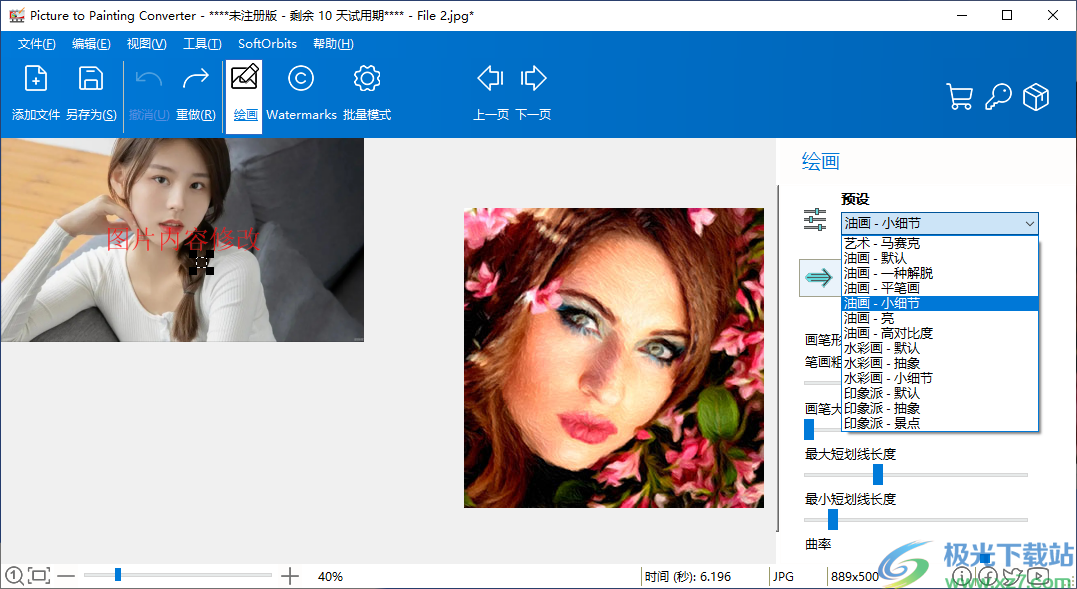
軟件功能
1、將照片轉換為油畫的軟件
你可以使用Picture to Painting Converter(圖片到繪畫轉換器)將照片轉換為油畫或繪圖。單擊添加文件,然后選擇選項,照片將被轉換,你就可以將其保存到目標文件。
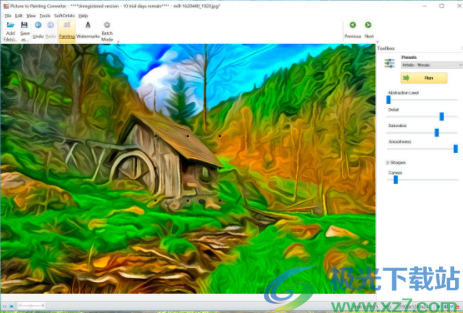
2、把照片變成繪畫的例子
你可以拍攝任何照片,并將其制成油畫、水彩畫,甚至是印象派繪畫。你也可以拍一張肖像照,然后創作一幅油畫。另一個想法是將一幅風景畫轉換成水彩畫或油畫。另外,還可以使用其他效果,如創建漫畫或卡通效果,你可以通過改變照片,創建有趣的效果,對照片進行真正具有創意的改變。

3、繪制預設
Picture to Painting Converter(圖片到繪畫轉換器)軟件帶有許多預設,包括:
油畫
你可以使用油畫濾鏡將你的照片轉換成油畫效果。
水彩
你可以使用這個水彩畫應用程序將你的照片轉換成水彩畫。上傳照片,選擇水彩效果,就可以通過水彩濾鏡來轉換你的照片。
點畫法/印象派
你可以使用特效將你的照片變成印象派繪畫。
卡通和漫畫效果
你可以將你的照片變成一幅卡通畫。
定制藝術濾鏡(Prizmo)
在轉換照片時,你可以使用一個自定義的藝術濾鏡,如Prizmo。

4、批處理模式
你也可以選擇同時轉換一組照片。該軟件具有批處理模式,你只需選擇設置就可以一次性將其全部轉換。轉換后的照片將出現在目標文件夾中,以便使用。
5、可視水印
如果你想保護你的畫,一定要使用水印功能來添加你的簽名或水印。這將使你在社交媒體上分享它們時,不必擔心有人會在未經授權的情況下盜用它們。
軟件特色
1、簡單的繪畫風格設置,將拍攝的相片直接轉換為油畫風格
2、可以在軟件上調整參數,每種繪畫風格都是可以直接調整的
3、直接添加文件夾的圖像到軟件就可以立即設置新的風格
4、可以在軟件界面選擇適合自己的油畫風格或者是水彩畫風格使用
5、支持校正強度、抽象級別、半徑、畫布等水彩畫參數調整
6、支持畫筆形狀、筆畫粗細、畫筆大小數、最大短劃線長度、最小短劃線長度等油畫參數調整
7、附加幫助用戶功能,對軟件功能不了解就可以點擊幫助
8、簡單的文字水印功能,直接將任意文字內容添加到圖片顯示
9、水印的顏色是可以設置的, 直接添加背景顏色
10、也可以將logo附加到圖像上,您可以創建多個水印內容組合附加到圖像
使用方法
1、將軟件直接安裝到電腦C:\Program Files (x86)\Picture to Painting Converter
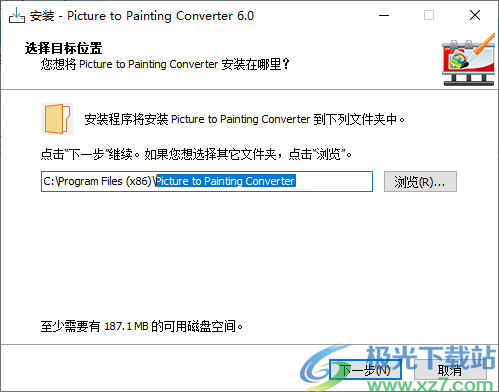
2、打開軟件以后添加圖像資源,圖片直接在軟件界面顯示,可以在右側選擇效果
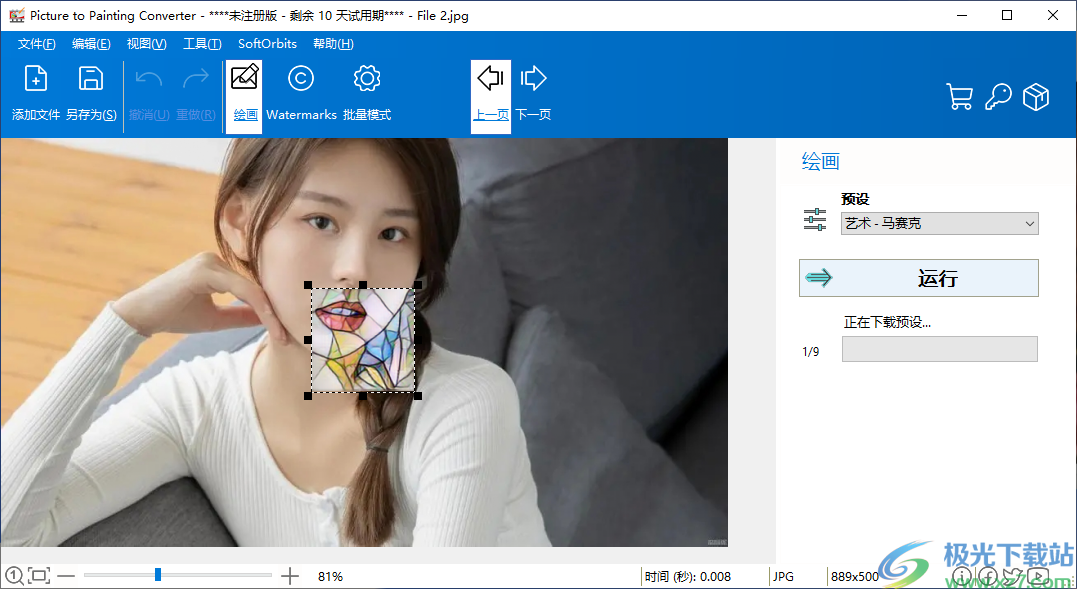
3、如圖所示,每種效果都是提供預覽的,如果覺得適合自己的圖像就可以使用
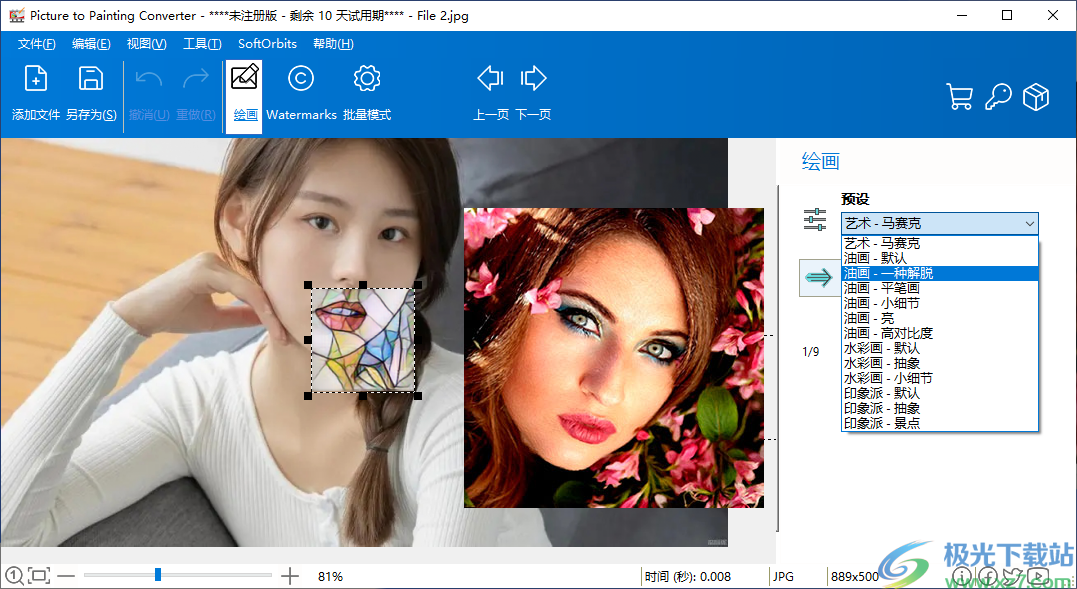
4、點擊運行按鈕就可以將當前的繪畫風格運用到圖像,等待處理結束
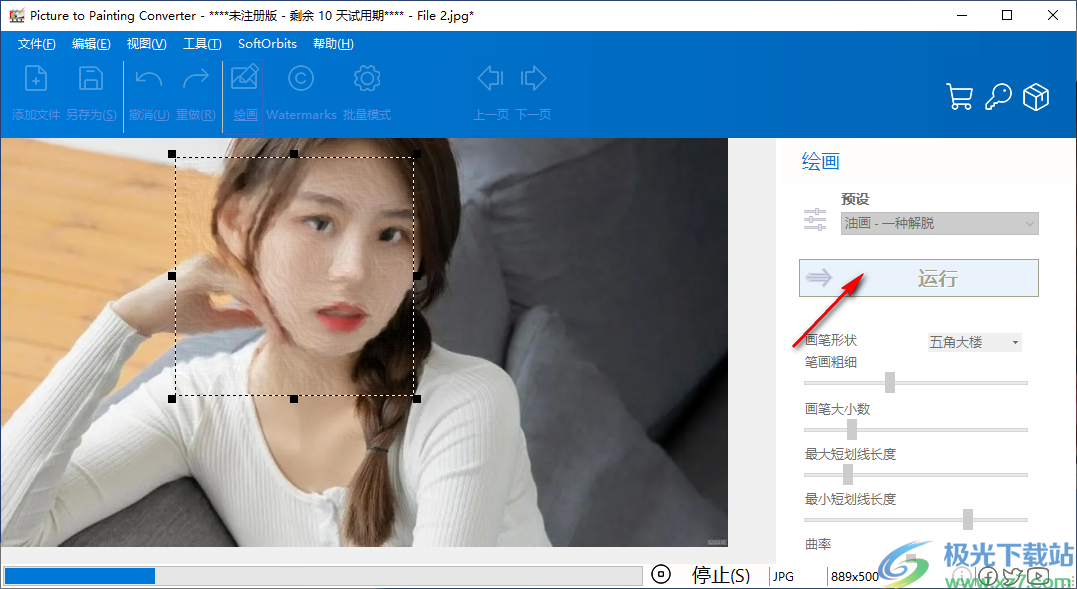
5、Picture to Painting Converter提供的效果還是很多的,可以選擇水彩畫風格修改圖像
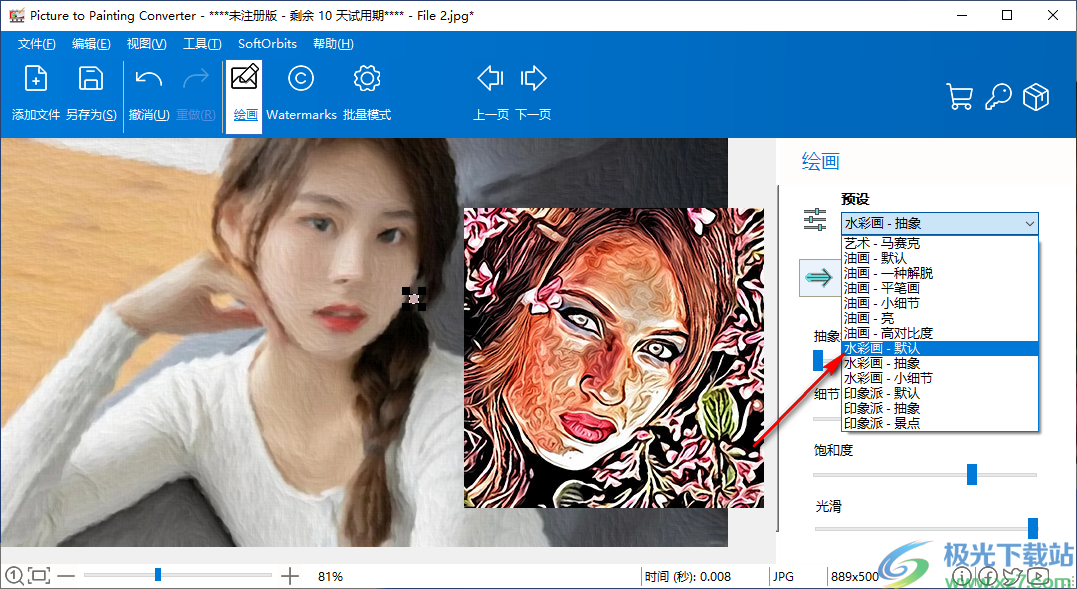
6、顯示參數調整功能,在軟件界面設置抽象級別,設置細節內容,如果覺得預設的參數不好就可以自己調整
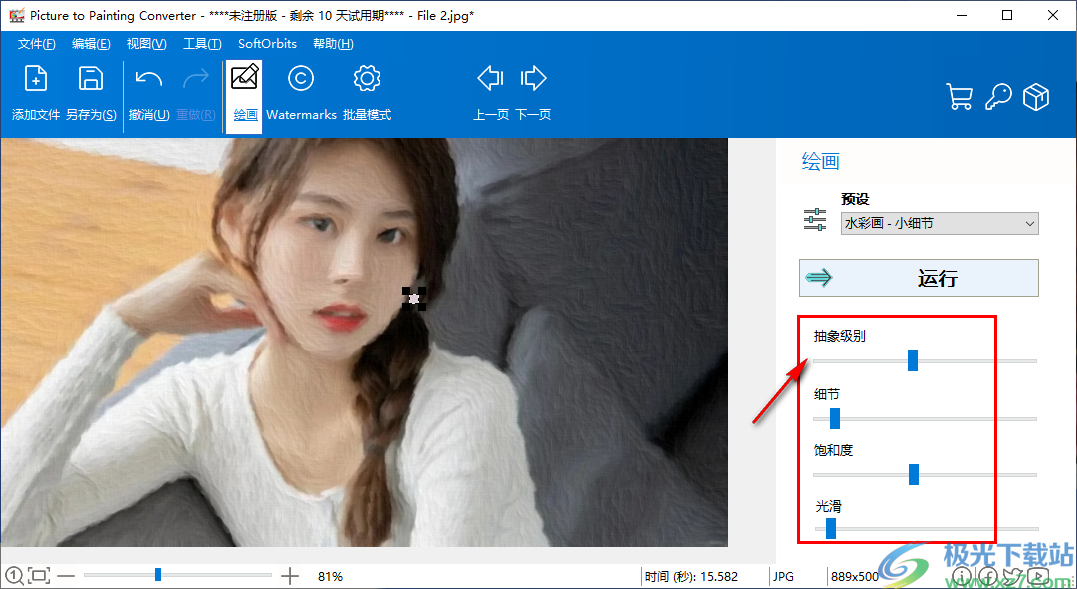
7、顯示的效果就是這樣的,直接將當前的圖像保存吧
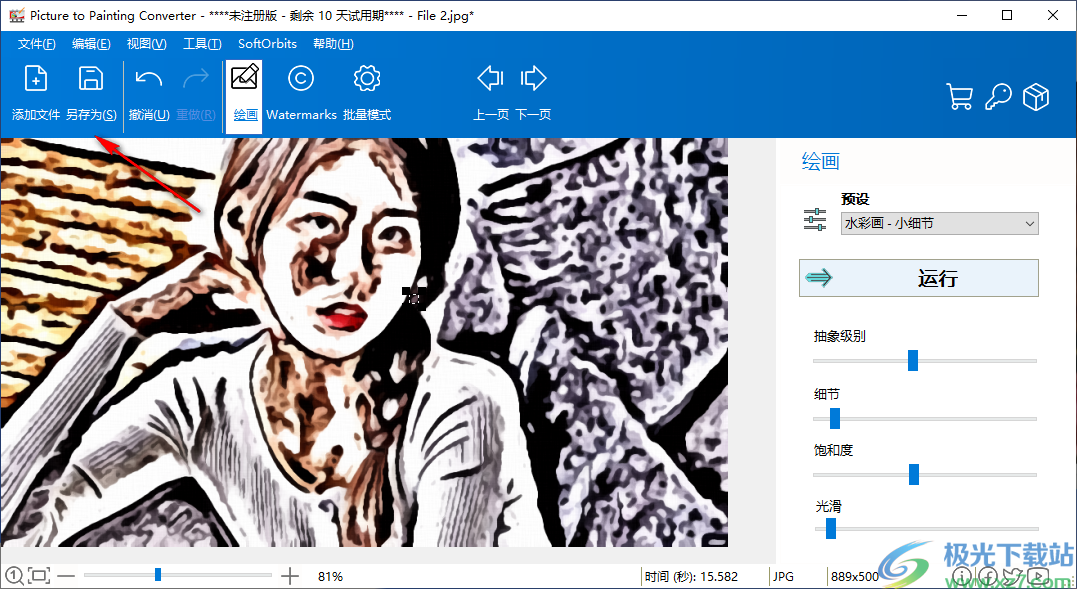
8、如果有很多圖像需要同時處理就可以選擇批量模式,點擊瀏覽打開圖像文件夾,隨后在軟件選擇新的效果處理圖像
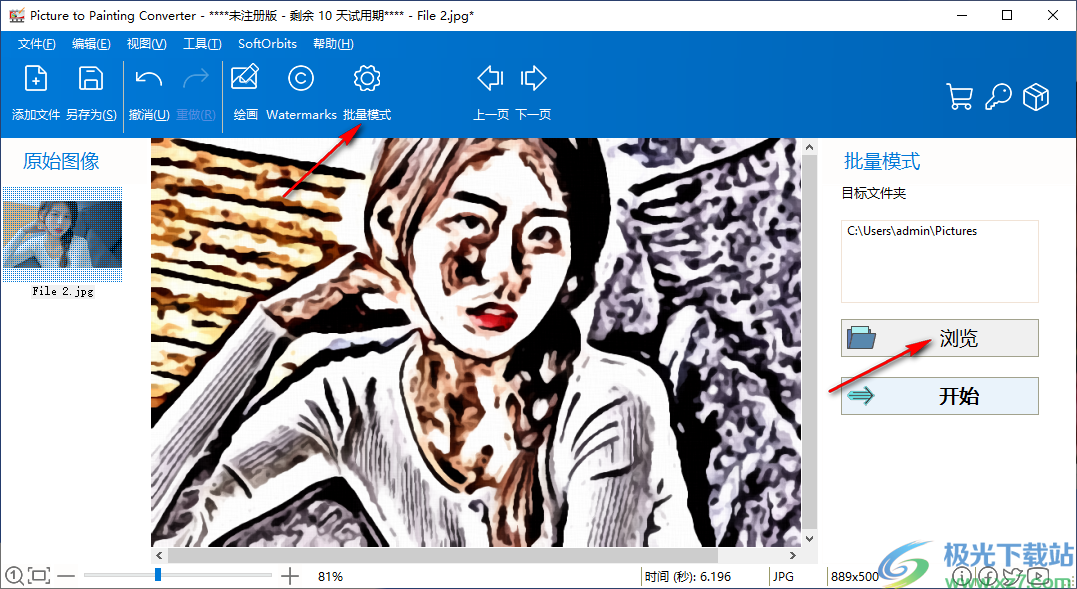
9、軟件頂部也提供撤銷以及重做功能,如果覺得預設的繪畫風格不適合就可以重新選擇其他風格
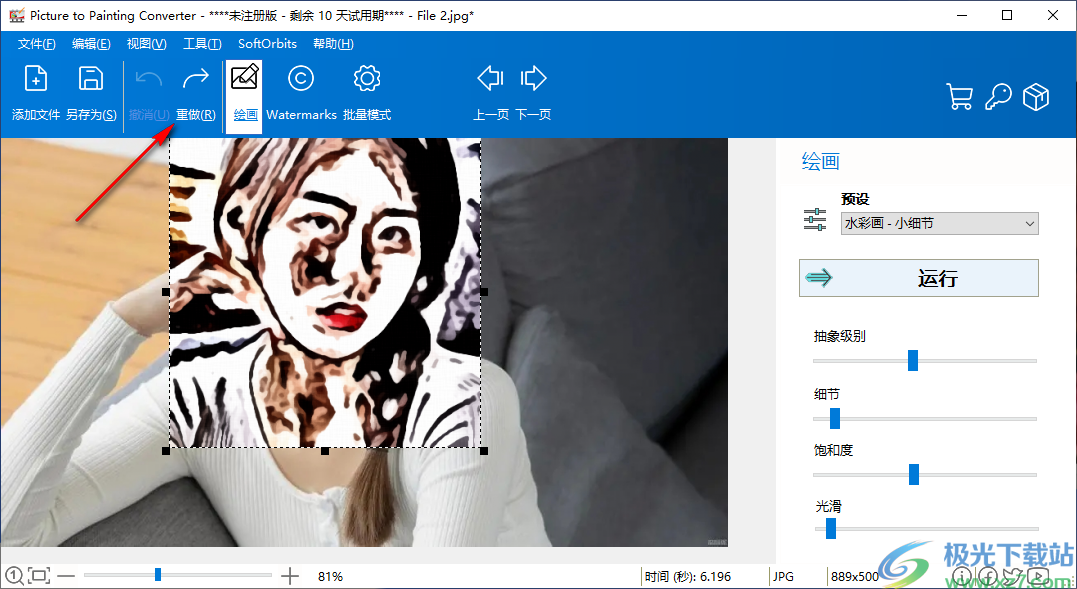
10、工具界面,這里顯示軟件的全部功能,您可以進入水印設置界面

11、支持文本水印以及logo水印,點擊任意功能進入設置界面,例如點擊text水印
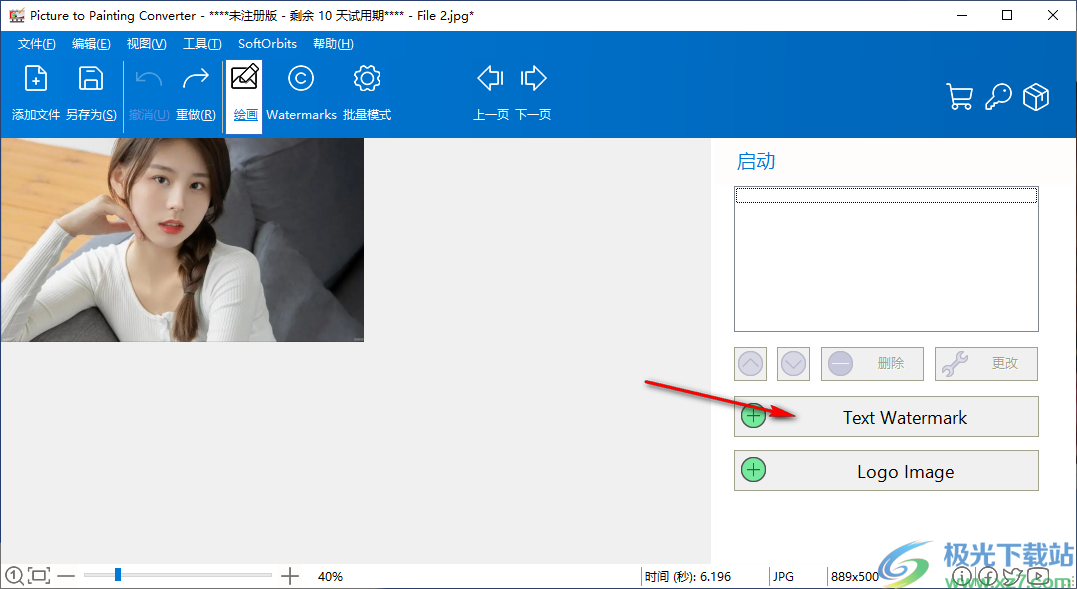
12、支持名字、日期、時間、演示、范例等多種水印類型,選擇名字就可以了
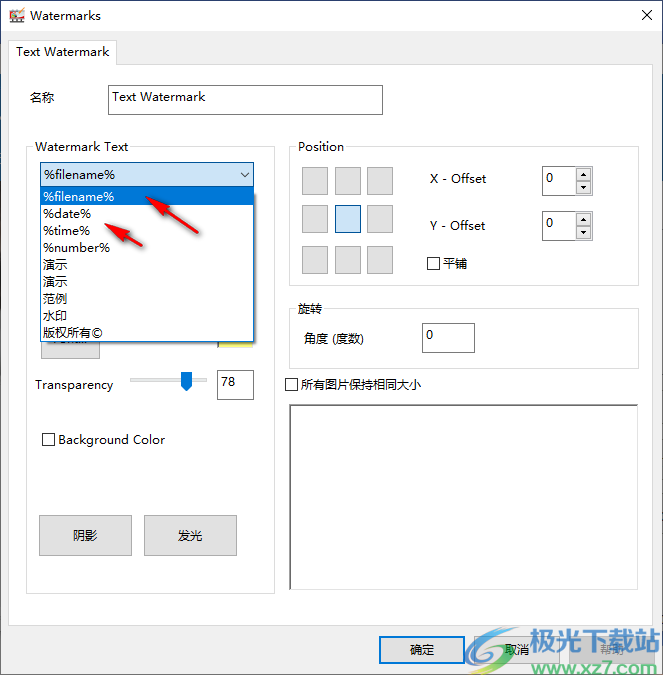
13、直接輸入任意文字內容,可以設置顏色,點擊確定按鈕完成設置,也可以設置字體,在position界面可以設置顯示的位置
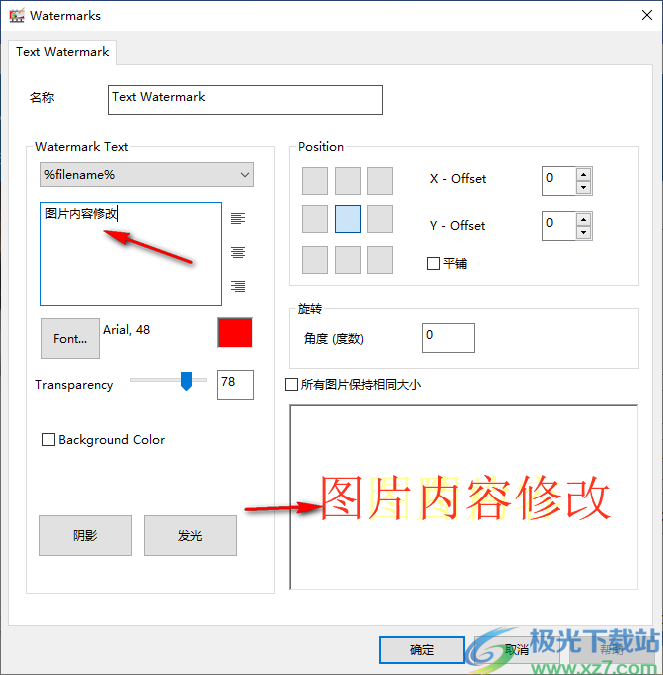
14、水印內容已經在圖像上顯示,處理完畢保存圖像就可以了
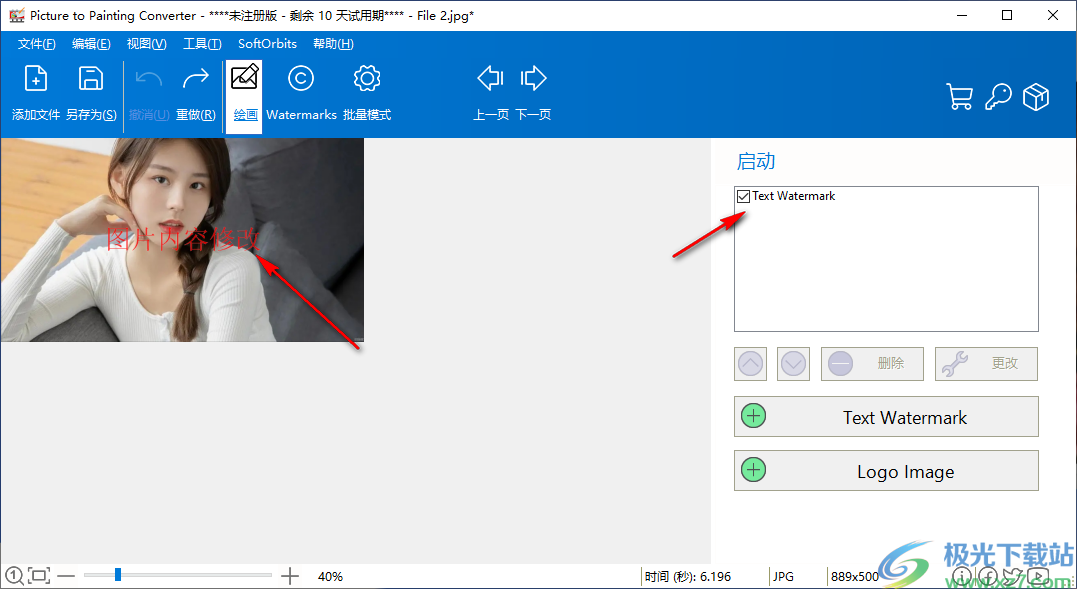
下載地址
- Pc版
Picture to Painting Converter(圖片轉繪畫風格軟件) v6.0 官方版
本類排名
本類推薦
裝機必備
換一批- 聊天
- qq電腦版
- 微信電腦版
- yy語音
- skype
- 視頻
- 騰訊視頻
- 愛奇藝
- 優酷視頻
- 芒果tv
- 剪輯
- 愛剪輯
- 剪映
- 會聲會影
- adobe premiere
- 音樂
- qq音樂
- 網易云音樂
- 酷狗音樂
- 酷我音樂
- 瀏覽器
- 360瀏覽器
- 谷歌瀏覽器
- 火狐瀏覽器
- ie瀏覽器
- 辦公
- 釘釘
- 企業微信
- wps
- office
- 輸入法
- 搜狗輸入法
- qq輸入法
- 五筆輸入法
- 訊飛輸入法
- 壓縮
- 360壓縮
- winrar
- winzip
- 7z解壓軟件
- 翻譯
- 谷歌翻譯
- 百度翻譯
- 金山翻譯
- 英譯漢軟件
- 殺毒
- 360殺毒
- 360安全衛士
- 火絨軟件
- 騰訊電腦管家
- p圖
- 美圖秀秀
- photoshop
- 光影魔術手
- lightroom
- 編程
- python
- c語言軟件
- java開發工具
- vc6.0
- 網盤
- 百度網盤
- 阿里云盤
- 115網盤
- 天翼云盤
- 下載
- 迅雷
- qq旋風
- 電驢
- utorrent
- 證券
- 華泰證券
- 廣發證券
- 方正證券
- 西南證券
- 郵箱
- qq郵箱
- outlook
- 阿里郵箱
- icloud
- 驅動
- 驅動精靈
- 驅動人生
- 網卡驅動
- 打印機驅動
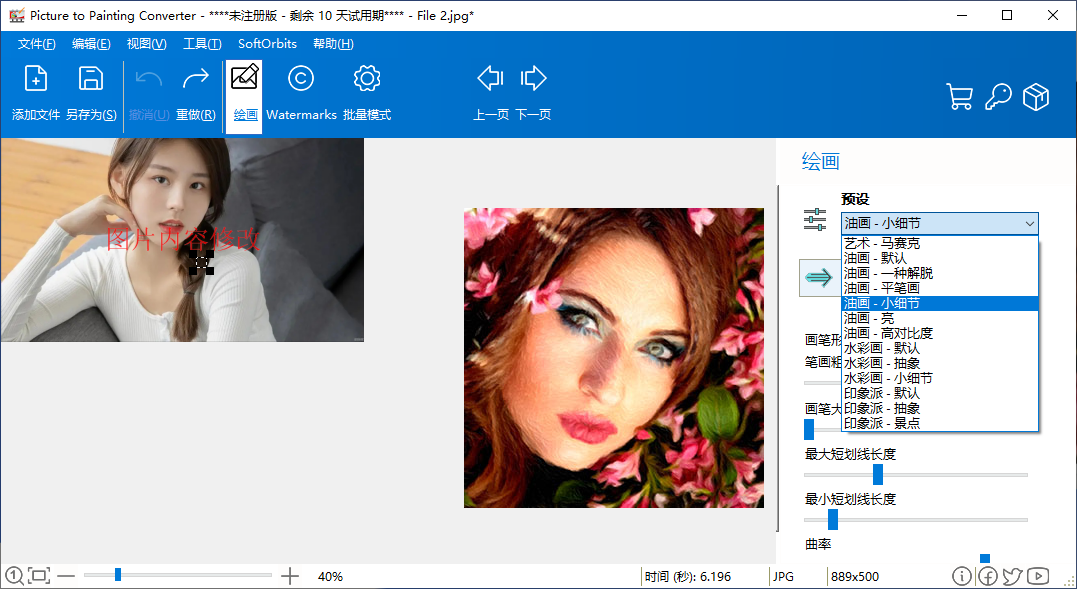















































網友評論